Bantu audiens Anda mencari dan menggunakan video dengan lebih mudah menggunakan bab manual untuk Streaming (di SharePoint). Pemilik konten dapat memecah video menjadi bagian yang lebih kecil dan mudah dicerna yang diatur oleh Daftar isi. Pemirsa dapat mencari bab video dan Daftar isi untuk dengan cepat menentukan konten video mana yang relevan bagi mereka dan dengan mudah menemukan dan melompat ke bagian tertentu dari video.
Menambahkan bab ke video
Sebagai pemilik video, Anda dapat menambahkan bab ke video yang diunggah ke Streaming (di SharePoint).
-
Pilih dan buka video.
-
Pilih ikon Pengaturan video dari menu di sudut kanan atas video.
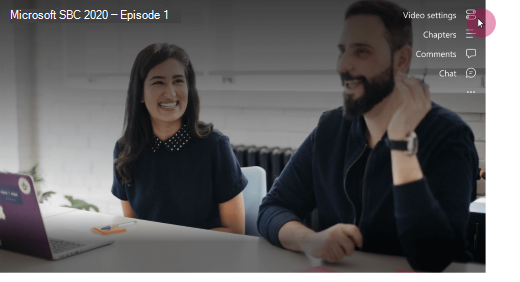
-
Alihkan Bab ke aktif.
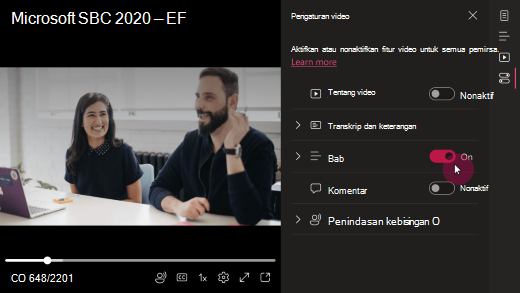
-
Setelah bab diaktifkan, ikon Bab akan muncul di menu di sudut kanan atas video. Pilih + Bab baru untuk membuat bab.
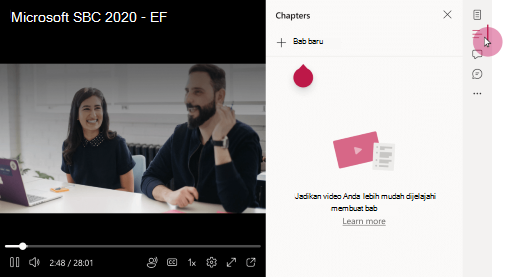
-
Bab baru akan muncul berdasarkan posisi kursor pada bilah Pencarian. Tambahkan judul bab dalam bidang Judul.
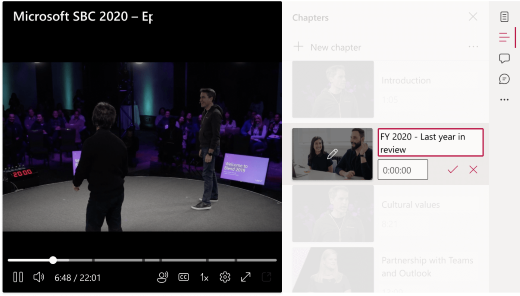
Ulangi langkah-langkah ini untuk setiap bab baru yang ingin Anda tambahkan.
Untuk mengedit bab nanti, pilih ikon Edit di samping bab.
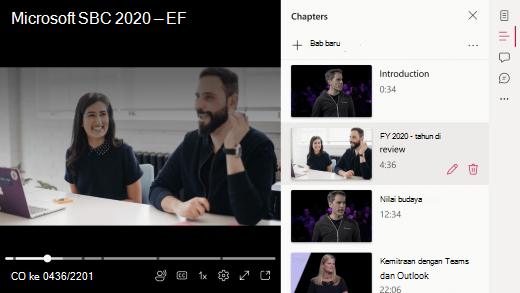
Bagaimana Bab muncul untuk pemirsa
Jika pemilik video telah membuat bab untuk video tersebut, penanda Bab akan muncul di bilah Pencarian. Pemirsa dapat mengarahkan mouse ke atas penanda untuk menampilkan judul bab. Untuk menampilkan daftar bab video, pemirsa dapat memilih ikon Bab di sudut kanan atas video. Daftar bab video akan terbuka di sebelah kanan video.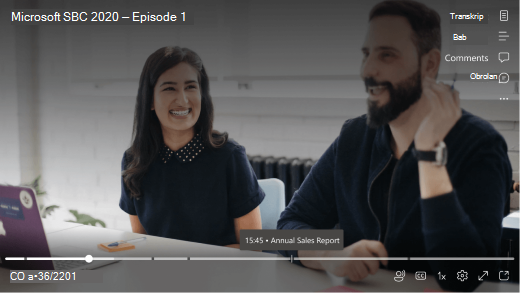
Ketika penampil memilih judul bab di bilah Pencarian atau dalam daftar Bab, pemutaran akan melompat ke kode waktu tersebut dan mulai memutar dari awal bab yang dipilih.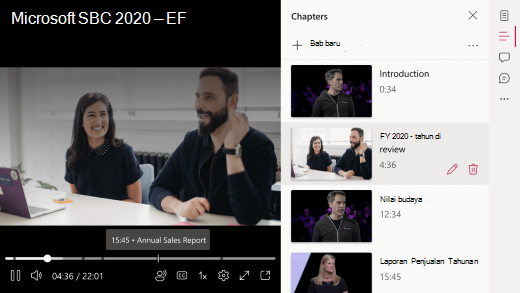
Berbagi bab atau daftar semua bab
Anda dapat mengirimkan tautan ke satu bab atau daftar tautan ke semua bab dalam video. Tautan bersama akan mengarah ke awal bab subjek.
Berbagi satu bab
-
Buka panel Bab di sebelah kanan video.
-
Gulir ke bawah sesuai kebutuhan dan temukan bab yang akan dibagikan.
-
Pilih ikon bagikan (panah keluar).
-
Di panel Kirim link yang ditampilkan, masukkan penerima dalam bidang Kepada .
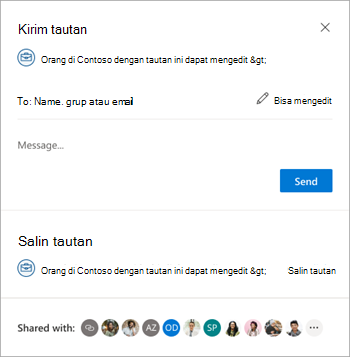
-
Tambahkan catatan secara opsional di area Pesan lalu pilih tombol Kirim .
Alternatifnya, Anda dapat memilih Salin Tautan, yang akan diletakkan di clipboard Tautan yang bisa Anda bagikan dengan orang lain.
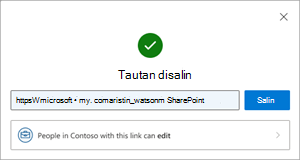
Berbagi daftar bab
Anda dapat menyalin daftar bab lengkap ke clipboard untuk dibagikan dengan orang lain.
-
Di dekat bagian atas panel Bab, pilih tombol menu.
-
Pilih Salin daftar bab ke clipboard. Pesan akan mengonfirmasi bahwa hal ini sudah selesai.
-
Tempelkan konten ke dalam pesan ke penerima.
Salin-bagikan melalui Firefox
Agar dapat menyalin bab, browser Anda harus mengizinkan penulisan ke clipboard. Browser Firefox hanya menyediakan dukungan parsial untuk melakukannya. Anda mungkin perlu mengatur parameter konfigurasi browser tertentu.
Di tab browser Firefox baru, buka tentang:konfigurasi dan atur parameter sebagai berikut:
-
Firefox versi di atas 87:
Tambahkan dom.events.asyncClipboard.clipboard Paramitem dengan nilai true. -
Versi Firefox di atas 63:
Tambahkan dom.events.asyncClipboard.dataTransfer param dengan value true. -
Firefox versi yang lebih lama dari 63:
Dukungan tidak tersedia untuk versi lama ini.
Pelajari selengkapnya tentang kompatibilitas browser di sini.
Saya mendapatkan pesan kesalahan saat menyimpan bab ke video saya
Jika bab yang anda tambahkan ke video anda tidak menyimpan dan anda mendapatkan pesan kesalahan yang diperlihatkan di sini, coba refresh halaman.
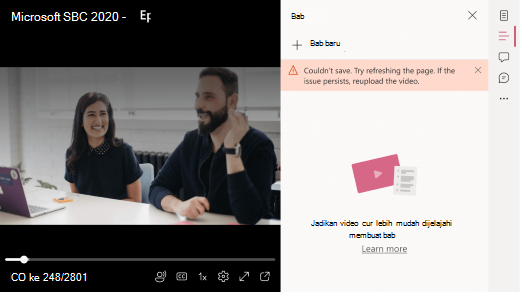
Jika Anda merefresh halaman dan masalah berlanjut, periksa tanggal unggahan video. Beberapa video yang diunggah sebelum 16 Februari 2022 harus diunggah ulang agar fitur bab manual berfungsi.










